Przewodnik usuwania Storm Alerts (odinstalować Storm Alerts)
Storm Alerts jest program adware, który wyświetla pasek giełdowy powyżej na pasku zadań systemu Windows, który pokazuje alerty pogodowe dla Twojej okolicy. Co jest tylko powiedział w użytkownika końcowego umowy licencyjnej, jednak to, że podczas gdy program jest uruchomiony to również będą wyświetlane reklamy bezpośrednio na pulpicie. Te reklamy będą trzaskać-w górze nad swoje aplikacje i są utrapieniem podczas pracy. Usuń Storm Alerts, jeśli naprawdę to twarz.
Po uruchomieniu Storm Alerts zostanie ustawiona na zegar gdzie to sie nie wyswietla reklam przez pierwsze 2 godziny, które program jest uruchomiony. Usuń Storm Alerts aby komputer czysty.
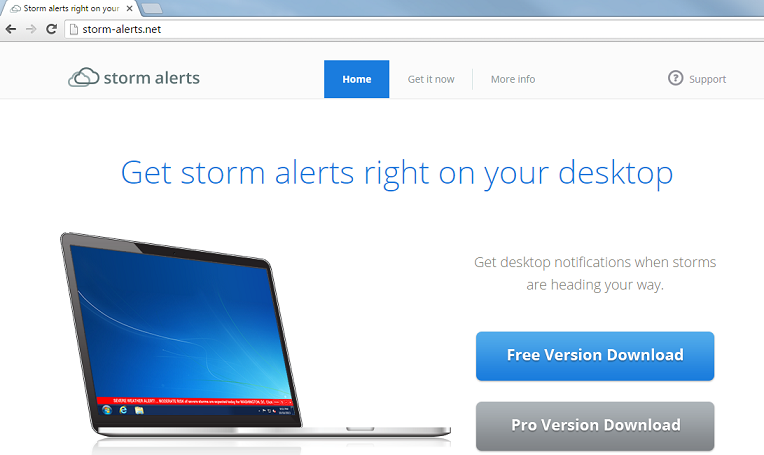
Po upływie 2 godzin, to wyświetli reklamy co 3 minuty, który szybko staje się męczące, gdy próbujesz działać. Gdy reklama jest wyświetlana będzie zrobili tak bezpośrednio na pulpicie w formularzu systemu Windows, który zawiera stronę sieci web zawierającą reklamy. Te reklamy będą nazywać reklamy przez Storm Alerts i będzie pop-under istniejącego systemu windows lub się nad wszelki windows, które są otwarte. Ikona dla tych windows będzie trochę chmura. Trzeba jeszcze usunąć Storm Alerts, więc postępuj zgodnie z instrukcjami poniżej.
Dowiedz się, jak usunąć Storm Alerts z komputera
- Krok 1. Jak usunąć Storm Alerts z Windows?
- Krok 2. Jak usunąć Storm Alerts z przeglądarki sieci web?
- Krok 3. Jak zresetować przeglądarki sieci web?
Krok 1. Jak usunąć Storm Alerts z Windows?
a) Usuń Storm Alerts związanych z aplikacji z Windows XP
- Kliknij przycisk Start
- Wybierz Panel sterowania

- Wybierz Dodaj lub usuń programy

- Kliknij na Storm Alerts związanych z oprogramowaniem

- Kliknij przycisk Usuń
b) Odinstaluj program związane z Storm Alerts od Windows 7 i Vista
- Otwórz menu Start
- Kliknij na Panel sterowania

- Przejdź do odinstalowania programu

- Wybierz Storm Alerts związanych z aplikacji
- Kliknij przycisk Odinstaluj

c) Usuń Storm Alerts związanych z aplikacji z Windows 8
- Naciśnij klawisz Win + C, aby otworzyć pasek urok

- Wybierz ustawienia i Otwórz Panel sterowania

- Wybierz Odinstaluj program

- Wybierz program, związane z Storm Alerts
- Kliknij przycisk Odinstaluj

Krok 2. Jak usunąć Storm Alerts z przeglądarki sieci web?
a) Usunąć Storm Alerts z Internet Explorer
- Otwórz przeglądarkę i naciśnij kombinację klawiszy Alt + X
- Kliknij Zarządzaj add-ons

- Wybierz polecenie Paski narzędzi i rozszerzenia
- Usuń niechciane rozszerzenia

- Przejdź do wyszukiwania dostawców
- Usunąć Storm Alerts i wybrać nowy silnik

- Naciśnij klawisze Alt + x ponownie i kliknij na Opcje internetowe

- Zmiana strony głównej, na karcie Ogólne

- Kliknij przycisk OK, aby zapisać dokonane zmiany
b) Wyeliminować Storm Alerts z Mozilla Firefox
- Otworzyć mozille i kliknij na menu
- Wybierz Dodatki i przenieść się do rozszerzenia

- Wybrać i usunąć niechciane rozszerzenia

- Ponownie kliknij przycisk menu i wybierz Opcje

- Na karcie Ogólne zastąpić Strona główna

- Przejdź do zakładki wyszukiwania i wyeliminować Storm Alerts

- Wybierz swojego nowego domyślnego dostawcy wyszukiwania
c) Usuń Storm Alerts z Google Chrome
- Uruchom Google Chrome i otworzyć menu
- Wybierz więcej narzędzi i przejdź do rozszerzenia

- Zakończyć rozszerzenia przeglądarki niechcianych

- Przejdź do ustawienia (w ramach rozszerzenia)

- Kliknij przycisk Strona zestaw w sekcji uruchamianie na

- Zastąpić Strona główna
- Przejdź do wyszukiwania i kliknij przycisk Zarządzaj wyszukiwarkami

- Rozwiązać Storm Alerts i wybierz nowy dostawca
Krok 3. Jak zresetować przeglądarki sieci web?
a) Badanie Internet Explorer
- Otwórz przeglądarkę i kliknij ikonę koła zębatego
- Wybierz Opcje internetowe

- Przenieść na kartę Zaawansowane i kliknij przycisk Reset

- Włącz usuwanie ustawień osobistych
- Kliknij przycisk Resetuj

- Odnawiać zapas towarów Internet Explorer
b) Zresetować Mozilla Firefox
- Uruchomienie Mozilla i otworzyć menu
- Kliknij na pomoc (znak zapytania)

- Wybierz, zywanie problemów

- Kliknij przycisk Odśwież Firefox

- Wybierz polecenie Odśwież Firefox
c) Badanie Google Chrome
- Otwórz Chrome i kliknij w menu

- Wybierz ustawienia i kliknij przycisk Wyświetl zaawansowane ustawienia

- Kliknij przycisk Resetuj ustawienia

- Wybierz opcję Reset
d) Resetuj Safari
- Uruchamianie przeglądarki Safari
- Kliknij na Safari ustawienia (prawym górnym rogu)
- Wybierz opcję Resetuj Safari...

- Pojawi się okno dialogowe z wstępnie zaznaczone elementy
- Upewnij się, że zaznaczone są wszystkie elementy, które należy usunąć

- Kliknij na Reset
- Safari zostanie automatycznie ponownie uruchomiony
* SpyHunter skanera, opublikowane na tej stronie, jest przeznaczony do użycia wyłącznie jako narzędzie do wykrywania. więcej na temat SpyHunter. Aby użyć funkcji usuwania, trzeba będzie kupić pełnej wersji SpyHunter. Jeśli ty życzyć wobec odinstalować SpyHunter, kliknij tutaj.

